Kako premakniti tabelo v Google Dokumentih
Google Google Dokumenti Junak / / July 10, 2023

Objavljeno
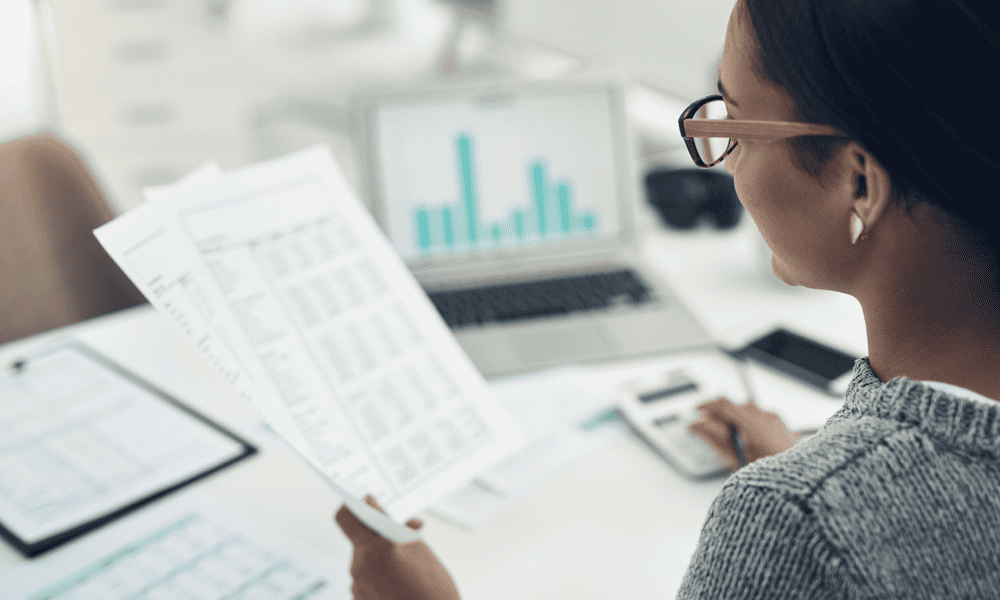
Vas skrbijo podatki v vašem dokumentu Google Dokumentov? Za večjo jasnost lahko razmislite o premikanju miz. Ta vodnik pojasnjuje, kako.
Google Dokumenti ima številne funkcije in funkcije, ki uporabnikom pomagajo pri ustvarjanju, urejanju in oblikovanju katerega koli dokumenta. Ena od teh uporabnih funkcij je zmožnost dela s tabelami, ki uporabnikom omogoča organiziranje in predstavitev pomembnih podatkov.
Ko pa gre za premikanje tabel v Google Dokumentih, se lahko nekaterim uporabnikom zdi postopek nekoliko okoren. Če veste, kako premakniti tabelo v Google Dokumentih, ne da bi to vplivalo na strukturo dokumenta, se lahko izkaže za koristno – če veste, kako to storiti.
Če želite premakniti tabelo v Google Dokumentih, sledite spodnjim korakom.
Uporaba Izreži in Prilepi
Eden najhitrejših načinov za premikanje tabele v Google Dokumentih je izreži in prilepi mizo iz prvotnega položaja na novo lokacijo. Ta metoda je učinkovita, ko morate premakniti tabelo v drug razdelek v dokumentu.
Če želite premakniti tabelo v Google Dokumentih z uporabo izreži in prilepi:
- Odpri svojo dokument Google Dokumenti.
- Začnite od vogala, kliknite in povlecite kazalec nad tabelo, ki jo želite premakniti, ter označite vse njene vrstice in stolpce.

- Z desno miškino tipko kliknite izbrano tabelo, da odprete spustni meni, nato izberite Cut možnost. Druga možnost je, da pritisnete Ctrl + V oz Command + X na tipkovnici, da izrežete tabelo in jo postavite v odložišče.
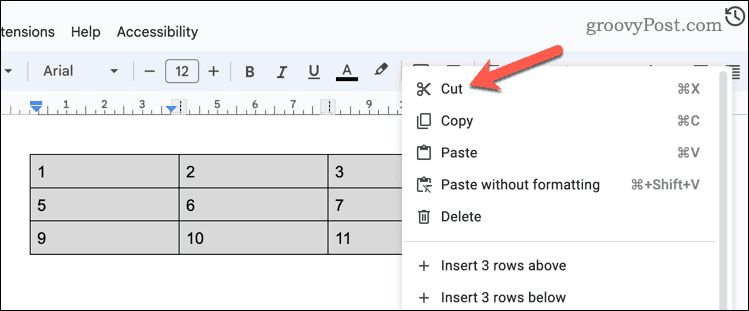
- Pomaknite se do nove lokacije v dokumentu, kamor želite postaviti tabelo.
- Z desno miškino tipko kliknite želeno lokacijo in izberite Prilepi iz spustnega menija. Lahko tudi pritisnete Ctrl + V oz Command + V na tipkovnici, da prilepite tabelo na novo mesto.
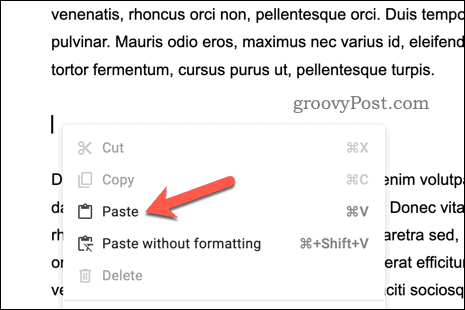
Uporaba povleci in spusti
Tabelo lahko tudi neposredno povlečete in spustite na novo mesto. Zaradi nevarnosti, da bi po nesreči izpustili miško, je ta metoda verjetno najboljša za premikanje tabele na majhno razdaljo, na primer na novo lokacijo na isti strani.
To premikanje tabele v Google Dokumentih z uporabo povleci in spusti:
- Odpri svojo dokument Google Dokumenti.
- Z miško izberite vse celice v tabeli.

- Z izbrano tabelo kliknite in povlecite tabelo na ustrezno novo lokacijo na isti strani. Med premikanjem kazalca miške boste videli moder utripajoč kazalec – to je položaj, v katerem se bo končala miza.
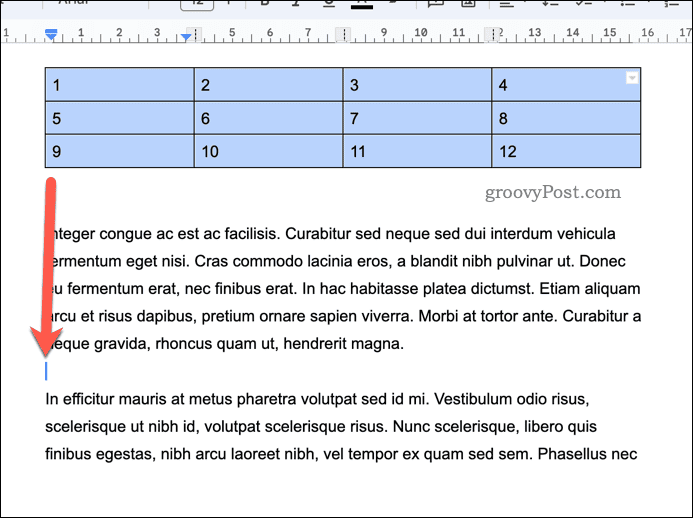
- Spustite miško, da jo spustite na želeno mesto.
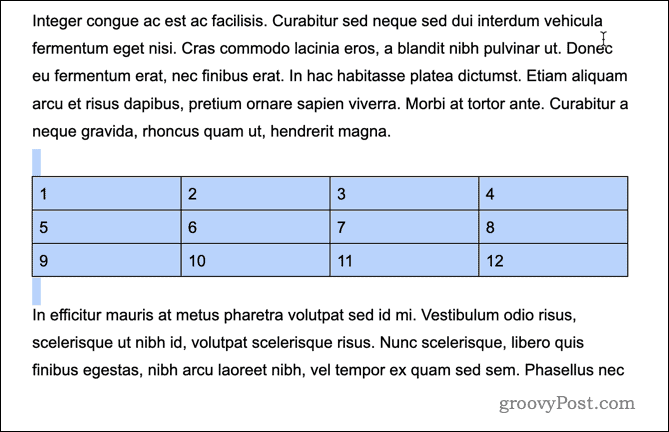
Ko je tabela v novem položaju, jo lahko še naprej spreminjate. Na primer, morda boste želeli združite svojo tabelo z drugimi tabelami za konsolidacijo vaših podatkov. Tabeli lahko dodate tudi dodatno oblikovanje, na primer spremenite barvo ozadja ali dodajanje obrobe.
Če se zmotite, ne pozabite pritisniti Razveljavi gumb za razveljavitev sprememb. Na primer, če naredite napako pri premikanju mize, pritisnite Razveljavi da postavite mizo nazaj v prvotni položaj.
Urejanje vašega dokumenta Google Dokumenti
Zahvaljujoč zgornjim korakom lahko enostavno premikate tabelo v Google Dokumentih ročno ali z uporabo izreži in prilepi. Na ta način boste lahko formatirali in organizirali podatke v svojem dokumentu, da bodo bolje ustrezali vašemu občinstvu v fazi urejanja.
Medtem ko delate v Google Dokumentih, ne pozabite, da lahko tudi to storite ustvarite profesionalno naslovnico da izboljšate videz svojega dokumenta.
